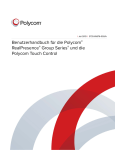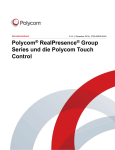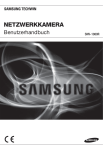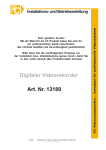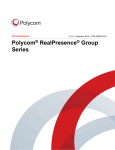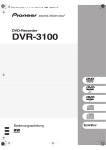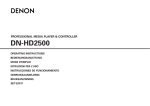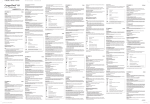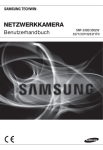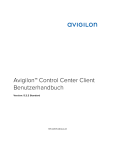Download deutsch
Transcript
SYSTEMKONTROLLER Benutzerhandbuch SPC-2010 Systemkontroller Benutzerhandbuch Copyright ©2012 Samsung Techwin Co., Ltd. Alle Rechte vorbehalten. Handelsmarke ist eine eingetragene Marke der Samsung Techwin Co., Ltd. Der Name dieses Produkts ist eine eingetragene Marke der Techwin Co., Ltd. Ander eingetragenen Marken in diesem Handbuch eingetragene Marken ihrer jeweiligen Inhaber. Richtlinien Dieser Handbuch ist urheberrechtlich geschützt und Eigentum der Samsung Techwin Co., Ltd. Unter keinen Umständen, dürfen dieses Dokument ohne die schriftliche Genehmigung der Samsung Techwin Co., Ltd vollständig oder teilweise reproduziert oder anderweitig verfügbar gemacht werden. Haftungsausschluss Samsung Techwin ist bemüht, die Korrektheit Integrität des Inhaltes dieses Dokuments sicherzustellen, wird aber keine Garantie zur Verfügung gestellt. Die Verwendung dieses Dokuments und der darauffolgenden Ergebnisse erfolgt auf alleinige Verantwortung des Benutzers. Samsung Techwin behält sich das Recht vor, Änderungen der Dokumenteninhalte ohne vorherige Ankündigung vorzunehmen. Design und technische Daten können ohne vorherige Ankündigung geändert werden. Das voreingestellte Passwort kann einem Hacker angriff ausgesetzt sein. Es wird daher empfohlen, das Passwort nach der Installation zu ändern. Beachten Sie, dass für die Sicherheit und andere durch ein unverändertes Passwort verursachte Probleme der Benutzer die Verantwortung trägt. Übersicht WICHTIGE SICHERHEITSHINWEISE ● 1. Lesen Sie diese Anweisungen. OVERVIEW 2. Bewahren Sie sie auf. 3. Beachten Sie alle Warnungen. 4. Befolgen Sie alle Anweisungen. 5. Verwenden Sie dieses Gerät nicht in der Nähe von Wasser. 6. Reinigen Sie es nur mit einem trockenen Lappen. 7. Blockieren Sie keine Belüftungsöffnungen. Installieren Sie es gemäß den Herstelleranweisungen. 8. Installieren Sie das Gerät nicht in der Nähe von Wärmequellen wie beispielsweise von Radiatoren, Heizkörpern oder anderen Geräten (einschließlich Verstärkern), die Wärme erzeugen. 9. Bitte achten Sie darauf, die Schutzvorrichtung des gepolten bzw. geerdeten Steckers nicht zu beschädigen. Ein gepolter Stecker verfügt über zwei Stifte, von denen einer breiter als der andere ist. Ein geerdeter Stecker hat zwei Stifte und einen Erdungsstift. Der breite Stift oder der dritte Stift ist für Ihre Sicherheit vorgesehen. Wenn der vorgesehene Stecker nicht in Ihre Steckdose passt, wenden Sie sich an einen Elektriker, um die veraltete Steckdose austauschen zu lassen. 10. Schützen Sie das Netzkabel so, dass nicht darauf getreten wird, und dass es insbesondere an den Steckern oder passenden Steckdosen bzw. der Stelle, an der das Kabel das Gerät verlässt, nicht abgeklemmt wird. 11. Verwenden Sie nur die vom Hersteller angegebenen Zusatzgeräte/Zubehörteile. 12. Verwenden Sie für das Gerät nur Gestelle, Ständer, Stative, Konsolen und Tische, die vom Hersteller empfohlen oder in Verbindung mit dem Gerät verkauft werden. Bei Verwendung eines Transportwagens bewegen Sie das Gerät nur mit äußerster Vorsicht, um Verletzungen durch Umkippen zu vermeiden. 13. Trennen Sie das Gerät bei Gewitter oder längerer Abwesenheit vom Stromnetz. 14. Überlassen Sie alle Wartungsarbeiten qualifiziertem Kundendienstpersonal. Wartungsarbeiten sind erforderlich, wenn das Gerät in irgendeiner Weise beschädigt wurde, wie zum Beispiel ein beschädigtes Netzkabel oder Stecker, verschüttete Flüssigkeiten oder Gegenstände, die in das Gerät gefallen sind, das Gerät Regen oder Feuchtigkeit ausgesetzt wurde, nicht normal funktioniert oder fallen gelassen wurde. Deutsch _3 Übersicht WARNUNG SETZEN SIE DIESES GERÄT NICHT REGEN ODER FEUCHTIGKEIT AUS, UM DIE GEFAHR EINES BRANDS ODER ELEKTROSCHOCKS ZU REDUZIEREN. STECKEN SIE KEINE METALLGEGENSTÄNDE DURCH DIE BELÜFTUNGSSCHLITZE ODER ANDERE ÖFFNUNGEN DER AUSRÜSTUNG. Schützen Sie das Gerät vor Flüssigkeitsspritzern und Tropfen. Stellen Sie keine mit Flüssigkeiten gefüllten Behälter auf dem Gerät ab (z. B. Vasen). VORSICHT VORSICHT GEFAHR EINES ELEKTROSCHOCKSNICHT ÖFFNEN VORSICHT : NICHT DIE RÜCKSEITIGE ABDECKUNG ÖFFNEN, ABDECKUNG (ODER RÜCKSEITE) NICHT ABNEHMEN. KEINE VOM BENUTZER ZU WARTENDE TEILE INNEN. WENDEN SIE SICH AN QUALIFIZIERTESKUNDENDIENSTPERSONAL. ERKLÄRUNG DER GRAPHISCHEN SYMBOLE Das Blitzsymbol im gleichseitigen Dreieck warnt den Benutzer davor, dass im Inneren des Produkts nicht isolierte, „gefährliche Spannungen“ anliegen. Dies kann zu einem elektrischen Schlag führen und stellt eine ernsthafte Verletzungsgefahr dar. Das Ausrufezeichen im gleichseitigen Dreieck soll Benutzer darauf hinweisen, dass die zum Lieferumfang des Produkts gehörende Dokumentation wichtige Bedienungs- und Instandhaltungsanweisungen (Reparaturanweisungen) enthält. 4_ Übersicht Lesen Sie die folgenden empfohlenen Sicherheitsmaßnahmen sorgfältig durch. Referenz : Im Falle einer weiterleitenden Information als Hilfe bei der Produktverwendung Hinweis : Wenn die Möglichkeit besteht, dass Güter oder Menschen durch das Nichtbefolgen der Anleitung zu Schaden kommen Bitte lesen Sie das vorliegende Benutzerhandbuch zur eigenen Sicherheit vor der Verwendung von Gütern sorgfältig durch, und heben Sie es an einem sicheren Ort auf. Deutsch _5 OVERVIEW Das Benutzerhandbuch ist ein Anleitungsbuch zur Art der Verwendung von Produkten Die Verwendungshinweise im Handbuch bedeuten folgendes ● Stellen Sie das Gerät nicht auf eine unebene Fläche. Setzen Sie das Gerät keiner direkten Sonneneinstrahlung aus, stellen Sie es nicht in der Nähe von Heizgeräten oder in sehr kalten Bereichen auf. Stellen Sie das Gerät nicht in die Nähe von. Versuchen Sie auf keinen Fall, selbst Reparaturarbeiten auszuführen. Stellen Sie kein Glas Wasser auf das Produkt. Stellen Sie das Gerät nicht in der Nähe einer magnetischen Quelle auf. Blockieren Sie nicht die Belüftungsöffnungen. Legen Sie keine schweren Gegenstände auf das Produkt. Übersicht INHALTE 3 3 6 8 9 10 Wichtige Sicherheitshinweise Inhalte Hauptmerkmale Lieferumfang Das Steuerpult Im Überblick INSTALLATION 13 Vorsichtsmassnahmen 14 anschließen eines RS-485/422 Geräts 19 19 24 Erste Schritte Steuern einer PTZ-Kamera Fernsteuerung Von DVRs ÜBERSICHT 13 ANSCHLUSS AN EIN EXTERNES GERÄT 14 BEDIENUNG DES MENÜS 19 6_ Übersicht MENU SETTING 32 32 34 35 Technische Daten Produktansicht Problembehebung OVERVIEW APPENDIX PTZ Einstellung DVR Einstellungen Steuereinheiteinstellung Joystick Kalibrierung ● 26 26 27 28 31 Deutsch _7 Übersicht HAUPTMERKMALE Mit dem Steuerpult SPC-2010 können Sie externe Geräte, wie PTZ Kameras oder DVRs mithilfe der RS-485/422 Datenübertragung steuern. Das Gerät ist einfach zu bedienen und verfügt über einen Joystick. • Fernbedienung über große Entfernungen • Bei der RS-485/422 Datenübertragung beträgt die Reichweite der Fernbedienung maximal 1 km. • Integrierte Systemsteuerung • Über ein Steuerpult können alle Kameras (Empfänger) und DVRs bedient werden. Kompatibel mit • Kamera • DVR SRD-XXXX Serie (SRD-480D wir nicht unterstützt.) 8_ Übersicht LIEFERUMFANG PWR Tx 1 2 3 4 5 6 7 8 9 CLR 0 ENT MON CAM MENU PRESET GROUP FUNC SETUP PTZ MODE AUDIO REC SEARCH FREEZE ALARM Rx PTZ/DVR A/F AUX IRIS FOCUS W ZOOM T Haupteinheit Gebrauchsanleitung auf CD Benutzerhandbuch Kurzanleitung Garantiekarte Netzadapter 1 ST TRx Tx3 Tx2 Tx1 Klemmleiste-Anschluss 1 ST Deutsch _9 OVERVIEW ESC PWR ● Entfernen Sie die Verpackung, und stellen Sie das Produkt auf eine ebene und sichere Oberfläche. Überprüfen Sie, ob alle unten aufgeführten Komponenten im Lieferumfang enthalten sind. Übersicht DAS STEUERPULT IM ÜBERBLICK Vorderseite b c ESC PWR PWR Tx Position 1 2 3 4 5 6 7 8 9 CLR 0 ENT MON CAM MENU PRESET GROUP FUNC SETUP PTZ MODE AUDIO REC SEARCH FREEZE ALARM Rx PTZ/DVR A/F AUX IRIS FOCUS W ZOOM T Beschreibung DVR Wiedergabeleiste Wiedergabe/Pause, Schneller Vorlauf/Schneller Rücklauf, Stopp, Aufnahme b ESC / PWR Bricht einen Befehl ab oder schaltet das Steuerpult ein/aus. c LCD-Anzeige Zeigt den Betriebszustand und das Setup-Menü des Steuerpults an. Auswahltasten Auswahl einer Kamera, eines Monitors oder DVRs. Joystick Steuerung der Schwenk- und Neigungsbewegung einer PTZ-Kamera oder Empfängereinheit. Durch Drehen des Joysticks kann die Zoom-Funktion betätigt werden. Die Richtungen des Steuerpults können über das Menü des Steuerpults eingestellt werden. Kamera Bedienungstasten Führt die Voreinstellung, Gruppieren, Autofokus und Aux-Ausgang Funktionen aus. DVR Bedientasten Führt auf dem ausgewählte DVR die Audio, Suche, Bildschirmmodus, Einfrieren und Alarmsteuerung Funktion aus. 10_ Übersicht Position Beschreibung Sonstige OVERVIEW Kameraobjektiv Bedienungstasten Blendensteuerung (-: SCHLIESSEN/+: ÖFFNEN) ● BELNDE BILDSCHÄRFE Fokuseinstellung (-: NAH/+: FERN) ZOOM Vergrößern / Verkleinern (W: WEITWINKEL/T: TELE) MENU Wechselt zum PTZ und DVR Menü FUNC Drücken Sie die [FUNC] Taste und die gewünschte Funktionstaste, um die Funktion auszuführen. SETUP Eine Nummerntaste und die [SETUP] Taste drücken, um zum Einstellungen Menü zu wechseln. Dient im DVR-Modus zur Steuerung der an den DVR angeschlossenen Kamera. Nummerntasten Dient zur Festlegung der nummerischen Zeichen für die Kamera, (0-9) Monitor, DVR oder Voreinstellung Einstellungen. Nummerntasten (0-9), ENT, CLR Tasten ENT Mit den Navigationstasten zur gewünschten Option gehen und mit dieser Taste auswählen. CLR Mit den Navigationstasten zur gewünschten Option gehen und mit dieser Taste auswählen. Jog Dient zur Einzelbildsuche vorwärts oder rückwärts im DVRWiedergabemodus. Shuttle Vorwärts/Rückwärts/Wiedergabe/Schneller Vorlauf/Schneller Rücklauf im DVR-Wiedergabemodus. Jog Shuttle Deutsch _11 Übersicht Rückseite Tx1 Tx2 Tx3 TRx PROGRAM DC IN 12V b Position Ein- und Ausschalten des Beschreibung Geräts 12 V Gleichstromeingang ( b RS-485/422 Anschlussklemme für die RS-485/422 Datenübertragung zwischen Kamera, DVR oder anderen Steuergeräten. M [PROGRAM] Nicht für den Zugriff durch den Benutzer bestimmt. 12_ Übersicht ) Installation VORSICHTSMASSNAHMEN INSTALLATION • Dieses Gerät ist ausschließlich für den Einsatz in Innenräumen bestimmt. • Von Wasser und Feuchtigkeit fernhalten. • Keinen zu hohen Kräften aussetzen. • Das Netzkabel nicht mit Gewalt aus der Steckdose ziehen. • Das Gerät nicht selbstständig zerlegen. • Nur den angegebenen I/O Bereich verwenden. • Das Steuerpult nur auf einer ebenen Unterlage aufstellen. • Die Belegung des Steuerpults und die Verkabelung sind für eine fehlerfreie Funktion entscheidend. • Vor der Installation muss das Gerät ausgeschaltet sein. • Starke Stöße oder Vibrationen können zu einer Fehlfunktion des Steuerpults führen. • Das Gerät nicht in der Nähe von starken magnetischen bzw. elektromagnetischen Feldern oder Funkgeräten wie Radio- oder Fernsehgeräten aufstellen. • Den Aufstellungsort bei und nach der Installation sauber und staubfrei halten. • Wenn Rauch oder unnormale Gerüche auftreten, kann es zur Entstehung eines Brandes oder Stromschlag führen. In solch einem Fall das Steuerpult sofort abschalten und Kontakt mit dem technischen Kundendienst aufnehmen. • Führen Sie die entsprechenden Schritte aus, wenn Sie einen feuchten Aufstellungsort, ein ungeerdetes Verlängerungskabel, ein Stromkabel mit beschädigter Isolierung oder das Fehlen der Sicherheitserdung bemerken. - Betriebstemperatur : 0°C ~ 40°C - Lagerungstemperatur : -30°C ~ +60°C - Betriebsfeuchtigkeit : 20% ~ 85% rel. Luftfeuchtigkeit - Lagerungsfeuchtigkeit : ~ 90% rel. Luftfeuchtigkeit - Stromaufnahme : 12 V Gleichstrom, max. 1,1 W ( J ● Bevor Sie das Steuerpult installieren, lesen und befolgen Sie bitte die folgenden Anweisungen. ) Zum Abwischen ein trockenes Tuch verwenden. Bei starker Verschmutzung ein mit neutraler Seifenlösung getränktes Tuch verwenden. Keine flüchtigen Lösungsmittel wie Alkohol, Benzol oder Verdünner verwenden, da dadurch die Oberfläche zerstört werden kann. Deutsch _13 Anschluss an ein externes Gerät Das Steuerpult SPC-2010 kann zusammen mit Geräten wie Kameras oder DVRs eingesetzt werden. ANSCHLIESSEN EINES RS-485/422 GERÄTS Mithilfe des Steuerpults können PTZ Kameras oder DVRs gesteuert werden, welche Protokolle zur RS-485 Datenübertragung unterstützen. 1. Verbinden Sie die Tx1 Klemme mit dem RS-485 Anschluss der PTZ-Kamera oder des DVRs. 2. Je nach angeschlossenem Gerät den RS-485 (Half Duplex) oder RS-422 (Full Duplex) Anschluss wählen. Bei der RS-485/422 Datenübertragung muss insbesondere auf die Polung (+/-) geachtet werden. Verwenden Sie die Anschlussklemme am Gerät. Prüfen Sie, ob das RS-485/422 Gerät mit dem SPC-2010 Steuerpult kompatibel ist. Tx3 Tx2 TRx M Tx1 Tx1 Tx2 Tx3 TRx PROGRAM DC IN 12V TRx Tx3 Tx2 Tx1 Anschließen der RS-485/422 Signalkabel • RS-485 Datenübertragung • RS-422 Datenübertragung Kamera Steuerpult Kamera Steuerpult RXD+ TRx+ RXD+ Tx1+ RXD– TRx– RXD– Tx1– TXD+ TRx+ TXD– TRx– Anstelle der Tx1 Anschlussklemme können die Tx2 oder Tx3 Anschlussklemmen verwendet werden. 14_ anschluss an ein externes gerät Anschließen einer PTZ-Kamera Je nach Kamera kann die Polung unterschiedlich sein. Für weitere Informationen bitte in der Betriebsanleitung der PTZ-Kamera nachschlagen. Bei Half Duplex Systemen - Die Rx (+) Klemme des RS-485-Anschlusses der PTZ-Kamera an die TRx (+) Klemme am SPC-2010 anschließen. - Die Rx (–) Klemme des RS-485-Anschlusses der PTZ-Kamera an die TRx (–) Klemme am SPC-2010 anschließen. Wenn eine PTZ-Kamera angeschlossen und kein DVR verwendet wird, können die Tx1, TX2 oder Tx3-Klemmen anstelle der TRx-Klemme verwendet werden. /0 "6%*0@*/ "6%*0@065 "9*$0. *.0 7%$ 59 "9*$0. *.0 7%$ 59 $0. "9*$0. *.0 7%$ 39 (/% "VY TRx "VY /0 39 $POUSPMMFS 59 Tx3 (/% $0. 1PXFS "$_7 %%59%59%(/%"$0."/0 $POUSPMMFS 59 %%59%59%(/%"$0."/0 Tx2 Tx1 Tx2 Tx3 TRx 39 "MBSN0/ "MBSN0/ */*/(/%*/*/(/%$.//$$.//$ 7JEFP0VU 39 /$ / $0. /$ / $0. (/% */ */ (/% */ */ "MBSN Deutsch _15 CONNECTING TO AN EXTERNAL DEVICE M ● Durch Verbinden des RS-485 Anschlusses auf der Rückseite einer PTZ-Kamera mit der Tx-Klemme am SPC-2010 kann die Kamera gesteuert werden. TRx Tx3 Tx2 Tx1 Tx1 Anschluss an ein externes Gerät Bei Full Duplex Systemen - Die Rx (+) Klemme des RS-485-Anschlusses der PTZ-Kamera an die Tx1 (+) Klemme am SPC-2010 anschließen. - Die Rx (–) Klemme des RS-485-Anschlusses der PTZ-Kamera an die Tx1 (–) Klemme am SPC-2010 anschließen. - Die Tx (+) Klemme des RS-485-Anschlusses der PTZ-Kamera an die TRx (+) Klemme am SPC-2010 anschließen. - Die Tx (–) Klemme des RS-485-Anschlusses der PTZ-Kamera an die TRx (–) Klemme am SPC-2010 anschließen. /0 "6%*0@*/ "6%*0@065 "9*$0. *.0 7%$ 59 "9*$0. *.0 7%$ 59 $0. "9*$0. *.0 7%$ 39 (/% "VY TRx "VY Tx3 Tx2 Tx1 TRx Tx3 Tx2 Tx1 16_ anschluss an ein externes gerät /0 39 $POUSPMMFS 59 (/% $0. 1PXFS "$_7 %%59%59%(/%"$0."/0 $POUSPMMFS 59 %%59%59%(/%"$0."/0 Tx1 Tx2 Tx3 TRx 39 "MBSN0/ "MBSN0/ */*/(/%*/*/(/%$.//$$.//$ 7JEFP0VU 39 /$ / $0. /$ / $0. (/% */ */ (/% */ */ "MBSN Anschließen von DVRs aus der SRD-16XX/8XX Serie - Die Tx (+) Klemme des RS-485-Anschlusses des DVRs an die TRx (+) Klemme am SPC-2010 anschließen. - Die Tx (–) Klemme des RS-485-Anschlusses des DVRs an die TRx (–) Klemme am SPC-2010 anschließen. CH 4 AUDIO OUT AC 100-240~ IN LOOP OUT CH 2 CH 3 VIDEO IN SPOT AUDIO IN CH 1 NETWORK ALARM OUT VGA ALARM IN SERIAL CONSOLE TRx Tx3 Tx2 Tx1 USB ALARM OUT Tx1 Tx2 Tx3 TRx TRx Tx3 Tx2 Tx1 Bei Full Duplex Systemen - Die Tx (+) Klemme des RS-485-Anschlusses des DVRs an die TRx (+) Klemme am SPC-2010 anschließen. - Die Tx (–) Klemme des RS-485-Anschlusses des DVRs an die TRx (–) Klemme am SPC-2010 anschließen. - Die Rx (+) Klemme des RS-485-Anschlusses des DVRs an die Tx1 (+) Klemme am SPC-2010 anschließen. - Die Rx (–) Klemme des RS-485-Anschlusses des DVRs an die Tx1 (–) Klemme am SPC-2010 anschließen. CH 4 AUDIO OUT AC 100-240~ IN LOOP OUT CH 2 CH 3 VIDEO IN SPOT AUDIO IN CH 1 NETWORK ALARM OUT VGA ALARM IN SERIAL CONSOLE TRx Tx3 Tx2 USB Tx1 Tx2 Tx3 TRx ALARM OUT TRx Deutsch _17 CONNECTING TO AN EXTERNAL DEVICE Bei Half Duplex Systemen ● Den DVR und das SPC-2010 über den RS-485 Anschluss auf der Rückseite des DVRs miteinander verbinden. Tx3 Tx2 Tx1 Tx1 Anschluss an ein externes Gerät Anschließen an ein DVR der SRD-4XX Serie Verbinden Sie den RS-485 Anschluss auf der Rückseite des SRD-4XX mit dem SPC-2010. Bei Half Duplex Systemen - Die Tx (+) Klemme des SRD-4XX mit der TRx (+) Klemme des SPC-2010 verbinden. - Die Tx (–) Klemme des SRD-4XX mit der TRx (–) Klemme des SPC-2010 verbinden. TRx Tx3 Tx2 Tx1 Tx1 Tx2 Tx3 TRx Tx3 Tx2 Tx1 TRx M Das Modell SRD-480D wird nicht unterstützt. 18_ anschluss an ein externes gerät Bedienung des Menüs ERSTE SCHRITTE ● USING THE MENU Ein- und Ausschalten des Geräts 1. Bei ausgeschaltetem Gerät die [PWR] Taste drücken, um es einzuschalten. 2. Bei eingeschaltetem Gerät die [PWR] Taste drücken, um es auszuschalten. Start Bildschirm • SAMSUNG-T: Zeigt das vom aktuellen Kanal verwendete Protokoll der Kamera oder des DVRs an. • 9,6K: Zeigt die für den aktuellen Kanal eingestellte Baudrate der Kamera oder des DVRs an. SAMSUNG-T 9.6K ID : 001 • ID: Zeigt die Nummer des aktuellen Kanals an. STEUERN EINER PTZ-KAMERA In den Modus für die PTZ-Steuerung wechseln Um in den Modus für die PTZ-Steuerung zu wechseln, die [PTZ/DVR] Taste drücken. Auswählen einer Kamera 1. Mithilfe der Nummerntasten die Nummer der gewünschten Kamera eingeben. 2. Die [CAM] oder [ENT] Taste drücken, um die Kamera-ID auf die gewählte Nummer einzustellen. Es können Nummern zwischen 1 und 255 eingegeben werden. Beachten Sie bitte, dass die ID 0 nur für das SAMSUNG-T/E Protokoll zulässig ist. Deutsch _19 Bedienung des Menüs SCHWENKEN/NEIGEN Der Joystick des Steuerpults kann verwendet werden, um den Schwenk- und Neigungswinkel der Kamera einzustellen. Je weiter der Joystick von seiner Mittellage ausgelenkt wird, desto schneller wird die Bewegungsgeschwindigkeit. 20_ Bedienung des Menüs BELNDE Drücken Sie die [IRIS – / +] Taste auf dem Steuerpult, um die Helligkeit der Videobilder einzustellen. ● • IRIS + : Dunklere Kamerabilder BILDSCHÄRFE Drücken Sie die [FOCUS – / +] Taste auf dem Steuerpult, um die Bildschärfe der Kamera einzustellen. • FOCUS – : Brennpunkt annähern • FOCUS + : Brennpunkt entfernen ZOOM Den Joysticks im Uhrzeigersinn drehen oder [T] drücken, um das Kamerabild heranzuzoomen. Den Joysticks im entgegengesetzten Uhrzeigersinn drehen oder [W] drücken, um das Kamerabild wegzuzoomen. • ZOOM W : Wegzoomen • ZOOM T : Heranzoomen < Bild wegzoomen > < Bild heranzoomen > Deutsch _21 USING THE MENU • IRIS – : Hellere Kamerabilder Bedienung des Menüs PRESET Bewegt die Kamera zu einem voreingestellten Punkt. Einrichten einer Sequenz 1. Mithilfe des Joysticks und den Steuertasten die Kamera auf den gewünschten Ort ausrichten. 2. Geben Sie eine Voreinstellungsnummer ein. 3. Halten Sie die [PRESET] Taste zwei Sekunden lang gedrückt, um die Voreinstellung zu speichern. Eine Voreinstellung aufrufen 1. Eine Kamera auswählen. 2. Geben Sie die gewünschte(n) Voreinstellungsnummer(n) mithilfe der Nummerntasten ein und drücken Sie [PRESET]. 3. Die voreingestellte Kameraausrichtung wird eingestellt. M Mithilfe des Steuerpults können Voreinstellungsnummern von 1 bis 255 ausgewählt werden. Der maximale Anzahl an Voreinstellungen hängt vom verwendeten Kameramodell ab. (Weitere Informationen finden Sie im Benutzerhandbuch der Kamera.) Die Voreinstellungen der Kamerapositionen können im Bildschirmmenü der Kamera eingestellt werden. GROUP Es können mehrere Voreinstellungen in Gruppen zusammengefasst werden, die anschließend in einer Sequenz aufgerufen werden können. Eine Gruppe einstellen 1. Die Gruppennummer eingeben. 2. Den Gruppierungsmodus durch Drücken der [GROUP] Taste aktivieren. Um den Gruppierungsmodus zu unterbrechen, den Joystick bewegen. M Um Gruppierungen zu verwenden, müssen diese zuerst über das Bildschirmmenü der Kamera eingerichtet werden. Die Gruppierungsfunktion ist nur für das SAMSUNG-T/E Protokoll verfügbar. Das SAMSUNG-E Protokoll ermöglicht die Nutzung der SCAN Funktion. 22_ Bedienung des Menüs A/F ● 1. Drücken Sie die [A/F] Taste. USING THE MENU 2. Führen Sie die One Shot AF Funktion der Kamera aus. M Die A/F-Funktion steht für die SAMSUNG-T/E und Pelco-D/P Protokolle zur Verfügung. AUX Dient zur Steuerung des Aux Ausgangs der Kamera. • AUX ON : Drücken Sie die Nummer des gewünschten AUX-Kanals und anschließend kurz die [AUX] Taste, um den Aux Ausgang auf einzuschalten. • AUX OFF : Drücken Sie die Nummer des gewünschten AUX-Kanals und anschließend die [AUX] Taste 2 Sekunden lang, um den Aux Ausgang auf auszuschalten. M Die AUX-Funktion steht für die SAMSUNG-T/E und Pelco-D/P Protokolle zur Verfügung. Deutsch _23 Bedienung des Menüs FERNSTEUERUNG VON DVRS Je nach Modell des DVRs stehen verschiedene Funktionen zur Verfügung. Schlagen Sie bitte für nähere Informationen im entsprechenden Benutzerhandbuch nach. M Falsche Einstellungen können zu Problemen bei der Benutzung des DVRs führen. In den Modus für die DVR-Steuerung wechseln Um in den Modus für die DVR-Steuerung zu wechseln, die [PTZ/DVR] Taste drücken. Auswählen eines DVRs 1. Mithilfe der Nummerntasten eine DVR-Nummer eingeben (0-255) und [ENT] drücken. 2. Der Bildschirm des ausgewählten DVR-Geräts wird angezeigt. M Die PTZ-Steuerung wird mit den im ausgewählten DVR-Gerät konfigurierten Einstellungen synchronisiert. Wenn die PTZ-Einstellungen des DVRs geändert wurden, den DVR wie oben beschrieben auswählen, um die Synchronisation auf die geänderten Einstellungen zu synchronisieren Auswählen eines DVR-Kanals 1. Geben Sie mithilfe der Nummerntasten die Nummer des gewünschten DVR-Kanals ein. 2. Drücken Sie [CAM]. M Halten Sie die [FUNC] Taste gedrückt und betätigen Sie die Nummerntaste des gewünschten Kanals, um auf den entsprechenden DVR-Kanal umzuschalten. (Kanal 1 ~ 9) Steuern des DVR Spot Monitors Wenn Sie einen DVR verwenden, der Spot Out unterstützt, drücken Sie bitte zum Steuern von Spot Out nacheinander die im Folgenden aufgeführten Tasten • Den Spot Kanal des ausgewählten DVRs der gewünschten Kamera zuordnen: SPOT Monitor Nummer + [MON] + Kanalnummer + [CAM] • Den Spot Kanal des ausgewählten DVRs dem gewünschten Teilbildschirmmodus zuordnen: SPOT Monitornummer + [MON] + [MODE] 24_ Bedienung des Menüs Bedienen des DVR-Menüs Je nach verwendetem DVR-Modell kann es nicht möglich sein, die an den DVR angeschlossene PTZ Kamera direkt zu steuern. In solch einem Fall im DVR-Steuerungsmodus die [PTZ/DVR] Taste drücken, um auf den Kamerasteuerungsmodus umzuschalten. Nun kann die Kamera gesteuert werden. Ein PTZ-Gerät im DVR-Modus steuern 1. Im DVR-Modus den Kanal für die PTZ-Steuerung auswählen. 2. Drücken Sie die [ ] Taste, um “ ” in der rechten unteren Ecke des Monitors anzuzeigen. 3. Verwenden Sie den Joystick, um die an den DVR angeschlossene Kamera zu steuern. 4. Drücken Sie die [ ] Taste erneut. “ ” “@” in der rechten unteren Ecke des Monitors wird ausgeblendet und es wird in den vorherigen Modus zurückgeschaltet. DVR Anmeldung Je nach den konfigurierten Einstellungen des DVR-Geräts können Sie beim Zugriff auf das DVR-Menü aufgefordert werden, sich anzumelden. • Sie können das DVR-Passwort wie bei der Kanalauswahl eingeben. Beispiel: Wenn das DVR-Passwort “4321” lautet, die folgenden Tasten nacheinander drücken, um sich am DVR anzumelden. [4] + [CAM] + [3] + [CAM] + [2] + [CAM] + [1] + [CAM] M Das DVR-Passwort kann ebenfalls mithilfe der [FUNC] Taste eingegeben werden. Schlagen Sie bitte unter “Auswählen eines DVR-Kanals” nach. (Seite 24) Deutsch _25 USING THE MENU Ein an den DVR angeschlossenes PTZ-Gerät steuern ● 1. Um das Menü des ausgewählten DVR-Geräts zu bedienen, die [MENU] Taste drücken. 2. Mithilfe des Joysticks und der [ENT] Taste kann das DVR-Menü durchlaufen werden. menu setting PTZ EINSTELLUNG Über den Bildschirm für die PTZ-Einstellung können das Protokoll und die Baudrate eingestellt werden. 1. Drücken Sie [1] auf der Nummerntastatur. Halten Sie die [SETUP] Taste gedrückt, um in den PTZ SETUP Modus zu wechseln. 2. Geben Sie das 4-stellige Passwort ein. Voreingestelltes Passwort : 4321 J Das voreingestellte Passwort kann Ziel von Hackerangriffen sein. Es wird empfohlen, das Passwort nach der Installation zu ändern. Beachten Sie bitte, dass für die Sicherheit und Probleme, die durch ein nicht geändertes Passwort entstehen, der Benutzer verantwortlich ist. 3. Um eine Kanaladresse zu ändern, den Kanal durch Bewegen des Joysticks nach links oder rechts auswählen. Sie können ebenfalls die Kanalnummer eingeben und anschließend die [ENT] Taste drücken. 4. Bearbeiten Sie die <MODEL>, <BAUDRATE> und <PARITY> Einstellungen des ausgewählten Kanals. M Um zwischen den Optionen zu wechseln, den Joystick nach oben oder unten bewegen. Um den Wert der Einstellungen zu ändern, den Joystick nach links oder rechts bewegen. Die Werte für die Standardeinstellungen können Sie der Abbildung rechts entnehmen. Protokoll : Samsung Techwin SAMSUNG-T BAUDRATE : 9.6K, PARITY : NONE 5. Wechseln Sie zum <SAVE> Menü, um die Einstellungen zu speichern. Sie können mit der Änderung der Einstellungen fortfahren, indem Sie weitere Kanäle auswählen. Um den Start Bildschirm zu verlassen, das <EXIT> Menü wählen oder die [ESC] Taste drücken. J Nachdem die Einstellungen eines Kanals geändert wurden, muss das <SAVE> Menü aufgerufen werden. Wenn Sie zu einem anderen Kanal wechseln, ohne das <SAVE> Menü aufzurufen, gehen die Änderungen verloren. Unter Controller Serial Setup, ist Data Bit auf 8 und Stop Bit auf 1 eingestellt. Die Werte für die serielle Datenübertragung müssen bei der Kamera und dem Steuerpult übereinstimmen. Beachten Sie bitte, dass die ID 0 nur für das SAMSUNG-T/E Protokoll zulässig ist. 26_ Menü Einstellungen [ PTZ SETUP 1 ] PASSWORD [ **** ] [ PTZ SETUP 1] 1. ADDRESS : 001 [ PTZ SETUP 1] 2. MODEL : SAMSUNG-T [ PTZ SETUP 1] 3. BAUDRATE : 9.6K [ PTZ SETUP 1] 4. PARITY : NONE [ PTZ SETUP 1 ] 5. SAVE [ PTZ SETUP 1 ] 6. EXIT DVR EINSTELLUNGEN 2. Geben Sie das 4-stellige Passwort ein. Voreingestelltes Passwort : 4321 J Das voreingestellte Passwort kann Ziel von Hackerangriffen sein. Es wird empfohlen, das Passwort nach der Installation zu ändern. Beachten Sie bitte, dass für die Sicherheit und Probleme, die durch ein nicht geändertes Passwort entstehen, der Benutzer verantwortlich ist. 3. Um eine Kanaladresse zu ändern, den Kanal durch Bewegen des Joysticks nach links oder rechts auswählen. Sie können ebenfalls die Kanalnummer eingeben und anschließend die [ENT] Taste drücken. 4. Bearbeiten Sie die <BAUDRATE> und <PARITY> Einstellungen des ausgewählten Kanals. M Um zwischen den Optionen zu wechseln, den Joystick nach oben oder unten bewegen. Um den Wert der Einstellungen zu ändern, den Joystick nach links oder rechts bewegen. Die Werte für die Standardeinstellungen können Sie der Abbildung rechts entnehmen. BAUDRATE : 9.6K, PARITY : NONE 5. Wechseln Sie zum <SAVE> Menü, um die Einstellungen zu speichern. Sie können mit der Änderung der Einstellungen fortfahren, indem Sie weitere Kanäle auswählen. Um den Start Bildschirm zu verlassen, das <EXIT> Menü wählen oder die [ESC] Taste drücken. J [ DVR SETUP 1 ] PASSWORD [ **** ] [ DVR SETUP 1] 1. ADDRESS : 001 [ DVR SETUP 1] 2. BAUDRATE : 9.6K [ DVR SETUP 1] 3. PARITY : NONE [ DVR SETUP 1 ] 4. SAVE [ DVR SETUP 1 ] 5. EXIT Nachdem die Einstellungen eines Kanals geändert wurden, muss das <SAVE> Menü aufgerufen werden. Wenn Sie zu einem anderen Kanal wechseln, ohne das <SAVE> Menü aufzurufen, gehen die Änderungen verloren. Unter Controller Serial Setup, ist Data Bit auf 8 und Stop Bit auf 1 eingestellt. Die Werte für die serielle Datenübertragung müssen bei der Kamera und dem Steuerpult übereinstimmen. Deutsch _27 MENU SETTING 1. Drücken Sie [2] auf der Nummerntastatur. Halten Sie die [SETUP] Taste gedrückt, um in den DVR SETUP Modus zu wechseln. ● Über den Bildschirm für die DVR-Einstellung können der DVR-Typ und die Baudrate eingestellt werden. Menü Einstellungen STEUEREINHEITEINSTELLUNG 1. Drücken Sie [3] auf der Nummerntastatur. 2. Halten Sie die [SETUP] Taste gedrückt, um in den MAIN SETUP Modus zu wechseln. [ MAIN SETUP ] PASSWORD [ **** ] 3. Geben Sie das 4-stellige Passwort ein. Voreingestelltes Passwort : 4321 J Das voreingestellte Passwort kann Ziel von Hackerangriffen sein. Es wird empfohlen, das Passwort nach der Installation zu ändern. Beachten Sie bitte, dass für die Sicherheit und Probleme, die durch ein nicht geändertes Passwort entstehen, der Benutzer verantwortlich ist. 4. Nachdem die Einstellungen geändert wurden, <YES> im <SAVE /EXIT> auswählen, um die Änderungen zu speichern und zum Startbildschirm zurückzukehren. Um die Änderungen zu verwerfen und zum Startbildschirm zurückzukehren, <NO> im <SAVE/EXIT> wählen oder die [ESC] Taste drücken. M [ MAIN SETUP ] 10. SAVE/EXIT Um zwischen den Optionen zu wechseln, den Joystick nach oben oder unten bewegen. Um den Wert der Einstellungen zu ändern, den Joystick nach links oder rechts bewegen. Die Werte für die Standardeinstellungen können Sie der Abbildung rechts entnehmen. Firmware Version Zeigt die aktuelle Firmware Version des Steuerpults an. [ MAIN SETUP ] 1. v1.00_XXXXXX Standard für die Serielle Datenübertragung Für die serielle Datenübertragung kann zwischen <RS485> und <RS422> gewählt werden. 28_ Menü Einstellungen [ MAIN SETUP ] 2. COMM : RS485 LCD Beleuchtung • ON: Die LCD-Beleuchtung ist immer ausgeschaltet. [ MAIN SETUP ] 3. BACKLIGHT : AUTO • OFF: Die LCD-Beleuchtung ist immer eingeschaltet. Sleep Wenn das Steuerpult für einen bestimmten Zeitraum nicht verwendet wird, schaltet es sich in den SLEEP-Modus. Durch Bedienung des Joysticks oder einer beliebigen Taste wird der SLEEP-Modus beendet. [ MAIN SETUP ] 4. SLEEP : OFF Buzzer Mit dieser Option können Tastentöne ein- oder ausgeschaltet werden. • ON: Bei der Bedienung der Tasten ist ein Ton zu hören. [ MAIN SETUP ] 5. BUZZER : ON • OFF: Bei der Bedienung der Tasten ist kein Ton zu hören. Terminate Um die Dämpfung der Datenübertragungssignale zwischen der Kamera und [ MAIN SETUP ] dem Steuerpult zu verhindern, muss die Abschluss Option des Steuerpults 6. TERMINATE : ON auf <ON> gestellt werden, wenn sich das Steuerpult von der Kamera und dem Datenübertragungsschaltkreis am weitesten entfernt befindet. Wenn sich das Steuerpult in der Mitte zwischen der Kamera und dem Datenübertragungsschaltkreis befindet, diese Option auf <OFF> stellen. Deutsch _29 MENU SETTING • AUTO : Schaltet die LCD-Beleuchtung automatisch aus, wenn innerhalb der letzten 30 Sekunden kein Befehl eingegeben wurde. ● Die Beleuchtung der LCD-Anzeige des Steuerpults kann auf OFF, ON oder AUTO eingestellt werden. Menü Einstellungen Übertragungszyklus für Serielle Befehle des Joysticks Wählen Sie einen Übertragungszyklus für die seriellen PTZ-Befehle für den Joystickeinsatz aus. Durch Verkürzen des Übertragungszyklus verkürzt sich die Reaktionszeit der Kamera. J [ MAIN SETUP ] 7. JOY SPD : 100MS Durch das Verkürzen des Übertragungszykluses für die seriellen Joystickbefehle kann es zu bei einigen Kameramodellen zu einer falschen Ausführung der Befehle kommen. Um solche Fehlfunktionen zu begeben und diese zu verhindern, muss der Übertragungszyklus erhöht werden. Passwort Hier kann das Passwort für das Steuerpult eingestellt werden. Geben Sie ein neues Passwort ein. [ MAIN SETUP ] 8. PASSWORD : **** M Das voreingestellte Passwort lautet “4321”. J Das voreingestellte Passwort kann Ziel von Hackerangriffen sein. Es wird empfohlen, das Passwort nach der Installation zu ändern. Beachten Sie bitte, dass für die Sicherheit und Probleme, die durch ein nicht geändertes Passwort entstehen, der Benutzer verantwortlich ist. Werkseinstellungen Stellt die aktuellen Einstellungen des Steuerpults auf die Werkseinstellungen zurück und optimiert die Joystick Kalibrierung. 30_ Menü Einstellungen [ MAIN SETUP ] 9. FACTORY SET JOYSTICK KALIBRIERUNG ● 1. Drücken Sie [4] auf der Nummerntastatur. 3. Bewegen Sie bei jeder Option den Joysticks so weit wie möglich und drücken Sie anschließend zum Kalibrieren die [ENT] Taste. [ JOYSTICK CALI. ] 1. PTZ OFFSET ** [ JOYSTICK CALI. ] 2. PAN LEFT *** Ganz nach links bewegen Joystick in Mittelstellung [ JOYSTICK CALI. ] 4. TILT UP *** [ JOYSTICK CALI. ] 7. ZOOM TELE *** [ JOYSTICK CALI. ] 6. ZOOM WIDE *** Ganz nach unten bewegen Ganz nach rechts bewegen [ JOYSTICK CALI. ] 5. TILT DOWN *** Ganz nach oben bewegen So weit wie möglich in die Tele Richtung drehen. [ JOYSTICK CALI. ] 3. PAN RIGHT *** So weit wie möglich in die Weitwinkel Richtung drehen. [ J O Y S T I C K S AV E ] <NO> YES Wählen Sie <YES>, um die Änderungen zu speichern und zum Startbildschirm zurückzukehren. Wählen Sie <NO> oder drücken Sie die [ESC] Taste, um die Änderungen zu verwerfen und zum Startbildschirm zurückzukehren. Deutsch _31 MENU SETTING 2. Halten Sie die [SETUP] Taste gedrückt, um in den Joystick Kalibrierungsmodus zu wechseln. appendix TECHNISCHE DATEN Position Beschreibung Datenübertragung Datenübertragungssystem RS-485 / 422 Baudrate 2,400 ~ 57,600 bps Kompatibilität PTZ / DVR / RECEIVER PTZ SAMSUNG-T/E, PELCO-D/P, Panasonic, Vicon, AD, Honeywell, BOSCH, ELMO, GE Zoom SCZ DVR SRD (Das Modell SRD-480D wird nicht unterstützt.) Empfänger Samsung-T Protokoll Funktionen LCD-Anzeige 16 x 2 Zeichen LCD Joystick 3-Achsen Dreh-Zoom Jog Shuttle Steuerung der DVD-Wiedergabe OSD Englisch 32_ Anhang Betriebsbedingungen Betriebsfeuchtigkeit 20% ~ 85% rel. Luftfeuchtigkeit APPENDIX 0°C ~ 40°C ● Betriebstemperatur Elektrische Daten Eingangsspannung / Strom 12 VDC Leistungsaufnahme 1.1W Maße und Gewichte Abmessungen (B x H x T) B 334.1 X H 171.1 X T 105.2 mm (13.15 X 6.74 X 4.14 Zoll) Gewicht 800g Deutsch _33 Anhang PRODUKTANSICHT 171.1 (6.74") Einheit: mm (Zoll) 334.1 (13.15") 105.2 (4.14") 76.6 (3.02") 34_ Anhang 28.6 (1.13") PROBLEMBEHEBUNG ● Abhilfemaßnahmen Die Stromversorgung kann nicht eingeschaltet werden • Prüfen Sie, ob das Netzteil an das Gerät angeschlossen ist. Wenn das Problem weiterhin bestehen bleibt, setzen Sie sich bitte mit dem Reparaturdienst in Verbindung. Der Joystick kann nicht bewegt oder die Tasten können nicht gedrückt werden • Es scheint ein Problem mit dem Steuerpult vorzuliegen. Setzen Sie sich bitte für weitere Hilfe mit Ihrem Händler in Verbindung. • Prüfen Sie bitte das Netzwerkkabel zwischen Steuerpult und Kamera. Die Kamera kann nicht mit über das Steuerpult gesteuert werden • Prüfen Sie, ob der PTZ/DVR Modus und die ID richtig eingestellt wurden. Wenn Sie das Passwort vergessen haben • Setzen Sie sich bitte mit Ihrem Händler in Verbindung. • Prüfen Sie bitte die Protokoll- und seriellen Einstellungen des Steuerpults und der Kamera. Deutsch _35 APPENDIX Symptom Samsung Techwin hat sich dem Schutz der Umwelt verpflichtet und wendet in allen Phasen des Produktherstellungsprozesses umweltfreundliche Verfahren an, um seinen Kunden umweltgerechtere Produkte zu liefern. Das Eco-Gütesiegel ist ein Zeichen für die Absicht von Samsung Techwin, Produkte zu liefern, und zeigt an, dass die Produkte die RoHS-Richtlinie der EU erfüllen. Korrekte Entsorgung von Altgeräten (Elektroschrott) (In den Ländern der Europäischen Union und anderen europäischen Ländern mit einem separaten Sammelsystem) Die Kennzeichnung auf dem Produkt, Zubehörteilen bzw. auf der dazugehörigen Dokumentation gibt an, dass das Produkt und Zubehörteile (z. B. Ladegerät, Kopfhörer, USB-Kabel) nach ihrer Lebensdauer nicht zusammen mit dem normalen Haushaltsmüll entsorgt werden dürfen. Entsorgen Sie dieses Gerät und Zubehörteile bitte getrennt von anderen Abfällen, um der Umwelt bzw. der menschlichen Gesundheit nicht durch unkontrollierte Müllbeseitigung zu schaden. Helfen Sie mit, das Altgerät und Zubehörteile fachgerecht zu entsorgen, um die nachhaltige Wiederverwertung von stoffl ichen Ressourcen zu fördern. Private Nutzer wenden sich an den Händler, bei dem das Produkt gekauft wurde, oder kontaktieren die zuständigen Behörden, um in Erfahrung zu bringen, wo Sie das Altgerät bzw. Zubehörteile für eine umweltfreundliche Entsorgung abgeben können. Gewerbliche Nutzer wenden sich an ihren Lieferanten und gehen nach den Bedingungen des Verkaufsvertrags vor. Dieses Produkt und elektronische Zubehörteile dürfen nicht zusammen mit anderem Gewerbemüll entsorgt werden. VERKAUFSNETZWERK SAMSUNG TECHWIN CO., LTD. Samsungtechwin R&D Center, 701, Sampyeong-dong, Bundang-gu, Seongnam-si, Gyeonggi-do, Korea, 463-400 TEL : +82-70-7147-8740~60 FAX : +82-31-8018-3745 SAMSUNG TECHWIN AMERICA Inc. 100 Challenger Rd. Suite 700 Ridgefield Park, NJ 07660 Toll Free : +1-877-213-1222 Direct : +1-201-325-6920 Fax : +1-201-373-0124 www.samsungcctvusa.com www.samsungtechwin.com www.samsungsecurity.com SAMSUNG TECHWIN EUROPE LTD. Samsung House, 1000 Hillswood Drive, Hillswood Business Park Chertsey, Surrey, UNITED KINGDOM KT16 OPS TEL : +44-1932-45-5300 FAX : +44-1932-45-5325

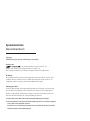
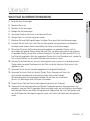

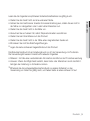

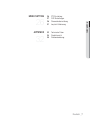
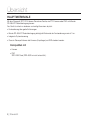
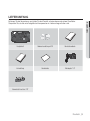

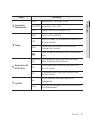
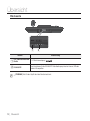


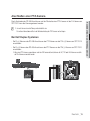
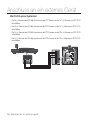

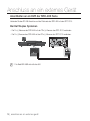
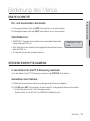

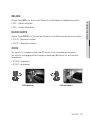
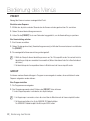

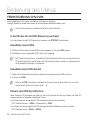
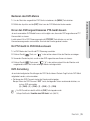

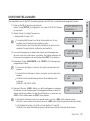

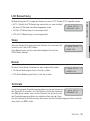
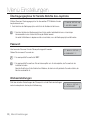

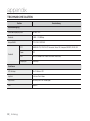
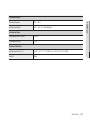

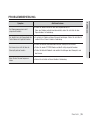

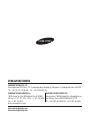

![Handbuch (deutsch) [PDF ]](http://vs1.manualzilla.com/store/data/006783747_1-425600b75d1a9007444b3ba236af023c-150x150.png)